Hoy en día, muchas personas elegirán hacer una copia de seguridad del contenido del iPhone para proteger su propia información personal. Pero a veces, es posible que no sepa dónde encontrar estos archivos. En realidad, si ya ha realizado una copia de seguridad de los archivos en Mac, puede encontrar fácilmente la copia de seguridad del iPhone en Mac con los métodos recomendados en el artículo. Solo revise las soluciones 3 para que pueda acceder a los archivos de respaldo del iPhone en Mac. Por favor, preste atención a los siguientes consejos.

- Parte 1: Dónde encontrar copias de seguridad de iPhone en Mac
- Parte 2: Cómo abrir archivos de copia de seguridad del iPhone en Mac
- Parte 3: la mejor manera de encontrar y ver la copia de seguridad del iPhone en Mac
Parte 1: Dónde encontrar la copia de seguridad del iPhone en Mac
En realidad, Mac guarda la copia de seguridad del iPhone en iTunes en la ruta predeterminada. Puede encontrar la copia de seguridad del iPhone en Mac en la siguiente ubicación. Aquí están los dos métodos para encontrar archivos de copia de seguridad de iPhone en Mac.
Encuentra una lista de copias de seguridad de iPhone en Mac
Paso 1. Haga clic en el botón Buscar en la barra de menú.
Paso 2. Ingrese el siguiente contenido: ~ / Library / Application support / MobileSync / Backup /.
Paso 3. Presione Retorno y luego podrá encontrar los archivos de copia de seguridad del iPhone en Mac en la carpeta.
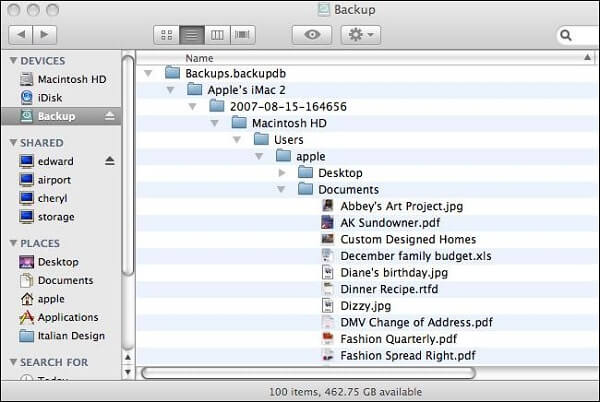
Encuentra una copia de seguridad específica del iPhone en Mac
Paso 1. Abre iTunes en la computadora y luego haz clic en la barra de menú.
Paso 2. Elija "Preferencias" para acceder a "Dispositivos".
Paso 3. Después de eso, haz control-clic en la copia de seguridad del iPhone en Mac, luego elige "Mostrar en Finder". Y ahora puede obtener la ubicación de una copia de seguridad de iPhone específica en Mac.
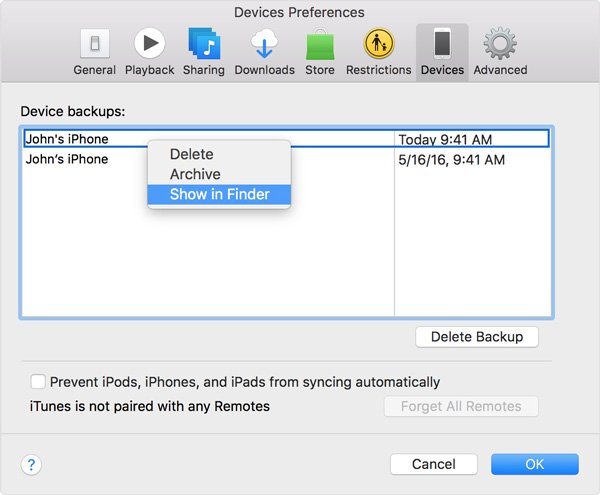
Encuentra una copia de seguridad específica del iPhone en Windows
Si realizó una copia de seguridad de sus archivos en una computadora con Windows, puede encontrar la copia de seguridad del iPhone en Windows como la siguiente ruta.
Windows 8 / 10:
C: \ Users \ NOMBRE DE USUARIO \ AppData \ Roaming \ Apple Computer \ MobileSync \ Backup \
Windows 7 / Vista:
C:\Usuarios\AppData\Roaming\Apple Computer\MobileSync\Backup\
windows XP
C: \ Document and Settings \ User \ Application Data \ Apple Computer \ MobileSync \ Backup \
Parte 2: Cómo abrir archivos de copia de seguridad de iPhone en Mac
Si ya ha realizado una copia de seguridad de los archivos en Mac, debería conocer el método para abrir los archivos de copia de seguridad del iPhone en Mac. En cuanto al caso, solo necesita conectar el iPhone a Mac sin encontrar la copia de seguridad del iPhone en Mac, y luego extraer la copia de seguridad de iTunes al iPhone. Conozca más detalles sobre la solución a continuación.
Paso 1. Conectar iPhone a Mac
En primer lugar, abra iTunes en su Mac en el que hizo una copia de seguridad. Y luego conecta el iPhone con Mac mediante un cable USB. Ahora preste atención a la interfaz, si ve un mensaje que le solicita la contraseña del iPhone o "Confiar en esta computadora", siga los pasos en la pantalla. Por supuesto, si olvidó su contraseña, haga clic en "Obtener ayuda".
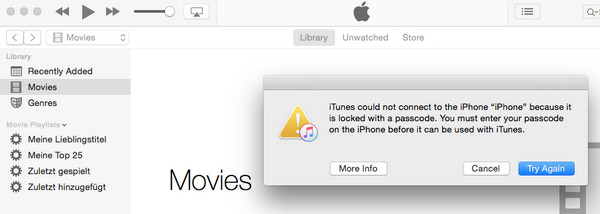
Paso 2. Selecciona el iPhone en iTunes
Cuando aparezca "iPhone" (el nombre de su dispositivo) en la pantalla, haga clic en él para abrirlo. Si el "iPhone" no aparece en iTunes, haga clic en "Más información sobre qué hacer".
Paso 3. Restaurar los archivos
Ahora, puede ver todas las copias de seguridad en la interfaz, seleccione un archivo de copia de seguridad de iPhone para recuperar. Si hay un mensaje que dice que su dispositivo iOS es demasiado antiguo, haga clic en "Más información sobre qué hacer". Elija los datos que desea recuperar y luego haga clic en la opción "Restaurar iPhone", si iTunes le pide una contraseña, ingrese la contraseña para su copia de seguridad encriptada.

Paso 4. Encuentra copia de seguridad de iPhone en Mac
Cuando el iPhone se reinicie y se sincronice con tu Mac, puedes desconectar el iPhone y la Mac ahora mismo, y luego encontrar la copia de seguridad del iPhone en Mac. En ese caso, el contenido actual del iPhone se sobrescribirá.
Nota: iTunes puede ayudarlo a encontrar copias de seguridad de iPhone en Mac fácilmente. Pero no puede abrir archivos de respaldo en iTunes directamente, y primero debe recuperar todos los archivos de respaldo, lo que significa que no puede identificar el archivo que desea. Lo que empeora las cosas, primero debe borrar y sobrescribir el contenido del iPhone. Por lo tanto, si desea buscar y recuperar un solo archivo en el iPhone, es mejor que use otras aplicaciones.
También puede querer saber: cómo copia de seguridad de MacBook Pro / Air a iCloud
Parte 3: La mejor manera de encontrar y ver copias de seguridad de iPhone en Mac
iTunes es una gran aplicación para buscar y recuperar copias de seguridad de iPhone en Mac. Pero como iTunes tiene muchas limitaciones, le sugerimos que busque la ayuda de otro programa. Si desea recuperar la copia de seguridad del iPhone rápidamente y no necesita recuperar todos los archivos de copia de seguridad, puede usar Respaldo y restauración de datos de iOS.
A diferencia de iTunes, iOS Data Backup & Restore le permite ver los archivos antes de la recuperación para que pueda identificar todos los archivos de respaldo. Cuando encuentre una copia de seguridad de iPhone en Copia de seguridad y restauración de datos de iOS, puede seleccionar archivos de copia de seguridad para restaurar. Puede ahorrarle mucho tiempo. Excepto encontrar archivos de respaldo de iPhone en Mac, Respaldo y restauración de datos de iOS puede ayudarlo en varios campos.
Funciones de copia de seguridad y restauración de datos de iOS
• Fácil de usar, con un solo clic, puede hacer una copia de seguridad de todos los datos del iPhone o iPad en la computadora de forma rápida y segura.
• Obtenga una vista previa y seleccione los datos de la copia de seguridad, y luego recupere los datos en su dispositivo.
• Restaurar los datos seleccionados de la copia de seguridad, guardar copias de seguridad múltiples en la computadora.
• Admite iPhone X / 8/8 Plus y otros tipos de iDevices.
• Extraiga contactos, mensajes, historial de llamadas, notas, fotos y más otros formatos de archivo.
Cómo encontrar una copia de seguridad de iPhone con copia de seguridad y restauración de datos de iOS
Paso 1. Descargar e instalar
Descargue e instale iOS Data Backup & Restore en su computadora, puede descargarlo en el sitio web. Después de eso, inicie el programa en su computadora.
Descargar gratis Descargar gratisPaso 2. Conecte su iPhone y computadora
Ahora conecte su iPhone y computadora, iOS Data Backup & Restore escaneará su iPhone, cuando termine, podrá ver la copia de seguridad del iPhone en Mac.
Paso 3. Seleccione los archivos para recuperar
Ahora seleccione los archivos de respaldo en la interfaz y luego seleccione los archivos que desea recuperar y márquelos todos. Haga clic en la opción "Restaurar" para recuperar todos estos archivos en su computadora. Por supuesto, puede elegir la ubicación de los archivos recuperados.
Obtenga los detalles aquí para copia de seguridad del iPhone a Mac con un solo clic.
Conclusión
Encontrar una copia de seguridad de iPhone en Mac no es una tarea difícil si usa algunos métodos profesionales. En realidad, puede usar solo Mac u otras aplicaciones, como iTunes y Copia de seguridad y restauración de datos de iOS. Por supuesto, establecer un buen hábito para realizar copias de seguridad también es importante, un buen hábito puede proteger sus datos para que no se pierdan debido a algunos accidentes, como un dispositivo roto o una falla de la computadora. Si tiene alguna otra consulta sobre cómo encontrar una copia de seguridad de iPhone en Mac, puede informarme más detalles en los comentarios.




